前言:这两天开始尝试着使用slf4j+logback的日志体系,不过由于在web项目里老是没有输出日志文件,所以想查找源代码看能否找到原因。这时又遇到另一个问题,就是logback是用maven2构建的,这就涉及到了maven项目的导入问题。最终通过查找资料以及调试,总算搞定了,所以总结一下,以作备忘。
1.首先,要确保自己的myeclipse装有maven插件,如果没有的话,可以从官网下载maven环境包,官网地址http://maven.apache.org/,我的maven版本是3.2.1。
2.将下载的包解压后,在系统环境变量中添加M2_HOME变量,以及在Path路径中添加对应路径 "%M2_HOME%\bin",如下图
3.设置完成后进入控制台(CMD),输入mvn -v查看版本信息,如果成功则输出对应版本信息,如果输出invalid directory信息,一般来说是路径变量设置出错,或者是需要将maven文件解压到java jdk目录下(读取问题?)
4.进入 %maven_path%\conf 文件夹(%maven_path%为maven文件解压安装位置),修改该文件夹下的setting.xml,在xml文件里的<settings>节点添加<localRepository>%path_name%</localRepository>(%path_name%为自定义存放maven所需jar包文件夹)
再来是MyEclipse的设置
5.进入界面上方菜单栏的Window->Preferences->Java->Build Path->Classpath Variable,如果没有M2_REPO变量,新建M2_REPO变量并设置其值为存放jar包文件夹名%path_name%
6.进入Window->Preferences->MyEclipse->Maven4MyEclipse,选择Enable Maven4MyEclipse features,接着进入其下的Maven4MyEclipse->User Settings,将User Settings路径设置为 %maven_path%\conf\setting.xml,并选择Maven4MyEclipse->Installations的我们设置的External Maven。
以上步骤完成MyEclipse加载Maven插件,接下来导入logback-example
7.解压下载下来的logback包(下载地址:http://logback.qos.ch/),通过控制台进入logback-example所在文件目录,并执行指令mvn package,这样就可以构建logback项目,maven会自动帮我们下载所需外部库。
8.通过以上构建完成后,MyEclipse里导入文件,项目管理器->右键->Import->Existing Maven Projects ,然后在root directory里选择logback项目所在项目就可以了。
完成结果,项目图标左上角带有M字样








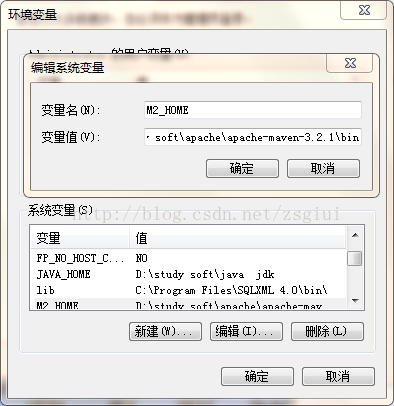
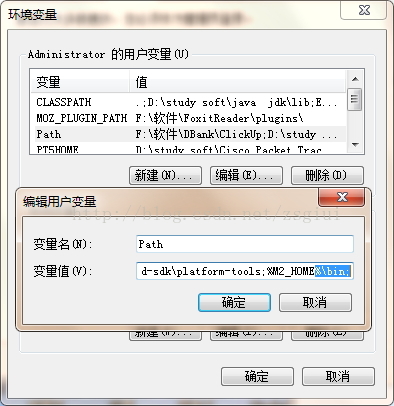















 942
942

 被折叠的 条评论
为什么被折叠?
被折叠的 条评论
为什么被折叠?








